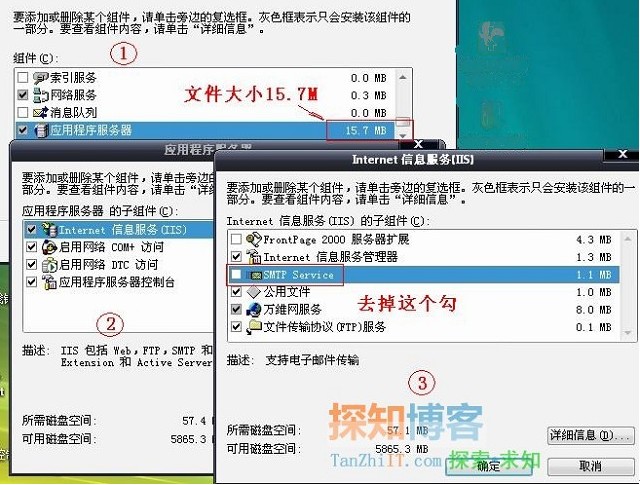xp系统如何安装iis6
由于调试需要,必须将XP的IIS5升级为IIS6.0,下载安装包后竟然无法安装,有些文件安装包并没有,后来在网上搜了一下,发现有这方面的教程,但教程有很多地方没有讲到,所以重出这个教程,将我安装经验给有需要的人分享一下。
首先,你需要去网上下载从windows 2003 中提取的IIS6的安装包,但值得提醒大家都是,网上的IIS6的安装包到处都是,但并不是所有的安装包都可以用,都是完整的,本人在下载安装包方面走了不少弯路,网上的很多教程也没有告诉你什么样的安装包是完整的。真正可以用的安装包解压前是15M左右,解压后的大小是15.7M,其他小于这个容量的都不太全,也许是安装的时候要去掉默认安装的一些选项,但这些安装包没有具体说明,所以我认为这些安装包不可用。
可用安装包请去这里下载:http://www.xdowns.com/soft/1/71/2008/Soft_40413.html
安装包准备好以后,安装前需要做以下工作:
1. 在运行中输入“c:\windows\inf\sysoc.inf”(提示:以防万一,在执行之前,最好吧这个文件备份一下),系统会自动使用记事本打开sysoc.inf这个文件。在sysoc.inf中找到“[Components]”这一段,找到类似“iis=iis.dll,OcEntry,iis.inf,,7”的一行字,把这一行替换为“iis=iis2.dll,OcEntry,iis2.inf,,7”。之后保存并关闭。
2.在iis6.0安装包(你下载的安装包)中找到iis.dl_和iis.in_两个文件,一起拷贝到硬盘目录(C:\WINDOWS\system)。然后使用Expand命令解开iis.dl_和iis.in_,如果你不熟悉DOS操作,最简单的方式就是打开【运行】分别复制Expand C:\WINDOWS\system\iis.dl_ c:\windows\system32\setup\iis2.dll 和 Expand C:\WINDOWS\system\iis.in_ c:\windows\inf\iis2.inf粘贴到【运行】面板的打开地址栏,点击确定就可以了;
以上步骤完成后,你就可以打开你的控制面板,开启“添加删除程序”,点击“添加删除Windows组件”,安装IIS了。但提醒一下,你会发现在添加组件的窗口找不到“Internet信息服务(IIS)”了。其实它的名字因为前面的更改,变成“应用程序服务武器”了,勾选并选中它,点击下面的“详细信息”按钮,才可以看到“Internet信息服务(IIS)”,继续勾选并选中它,点击下面的“详细信息”按钮,将组件框中的“SMTP Service”勾去掉(如下图),这是因为,如果不去掉,在你在安装过程中,系统需要你插入Window Whistler CD或者需要你提供exch_adsii***.dll这个文件,而本安装包没有这部分,我们用于ASP调试也不会用到SMTP服务,如果实在需要安装SMTP服务器,那你就去网上找找这方面的安装包喏!
剩下的就是循规蹈矩安装IIS。但需要提醒一点,在安装过程中若跳出定位相关文件时,请把目录指向iis6.0安装包所在目录。但我在实际的安装过程中,发现还需要zClientm.exe和bckg.chm这两个文件,他们是可以在我们XP系统里面找到的,具体路径是:C:\WINDOWS\Help\bckg.chm 和 C:\Program Files\MSN Gaming Zone\Windows\zClientm.exe。
在网上看到的,说为了避免出现需要zClientm.exe,IIS安装前在Windows组件向导的组件框里面,找到“附件和工具”,点击详细,将里面的游侠选项勾去掉,即可!
来源:百度文库
加支付宝好友偷能量挖...